电脑语音和游戏声音冲突怎么办?如何解决?
游客 2025-03-21 17:20 分类:科技动态 23
在使用电脑玩游戏时,如果遇到与语音聊天应用(如微信、QQ语音)的声音冲突问题,无疑会大大影响游戏体验以及与朋友的沟通。那么我们应该如何解决这一问题呢?本文将从多个角度出发,提供一整套解决方案,确保你在享受游戏乐趣的同时,也能顺畅进行语音沟通。
1.首先分析问题所在
在尝试任何解决步骤之前,我们需要搞清楚为什么会出现电脑语音和游戏声音冲突的现象。通常,这种冲突可能由以下几种情况引起:
系统默认音频设备设置不正确:系统可能把输出设备设置为了不适合当前使用场景的设备。
应用程序音频设置冲突:游戏和聊天软件可能在音频设备上互相抢夺音频输出权限。
驱动程序问题:声卡驱动过时或损坏导致音频输出不稳定。
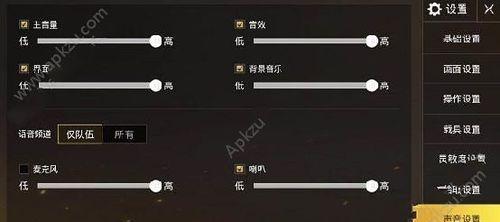
2.检查并调整默认音频设备
我们需要确保音频输出设备是正确的。按照以下步骤操作:
1.点击任务栏右下角的扬声器图标,打开音频设置。
2.查看“选择输出设备”,确保选择的是你希望用于听游戏声音的设备。
3.同样,在“选择输入设备”中确认音频输入设备的设置。

3.应用程序音频优先级设置
在有些情况下,我们需要在游戏和语音软件之间手动调整音频输出的优先级。
1.关闭游戏和语音软件。
2.右键单击任务栏右下角的音量图标,并选择“声音设置”。
3.在“应用音频”部分,调整应用程序的音量和音频输出设备的优先级。
4.再次打开游戏和语音软件,测试是否还有冲突。

4.更新或重新安装声卡驱动
如果问题依旧存在,可能是声卡驱动程序的问题。请按照以下步骤更新或重新安装声卡驱动:
1.打开设备管理器,找到声卡设备并右键点击。
2.选择“更新驱动程序”并按照提示操作更新到最新版本。
3.如果更新无效果,你可以选择卸载当前驱动,然后去官网下载对应型号的最新驱动进行安装。
5.使用第三方音频管理工具
有些第三方软件可以简化音频设备的管理和分配过程。例如使用像“Nahimic”或“SoundBlasterCommand”这样的音频增强软件,它们提供了更为详细的音频设置选项,可以有效解决冲突问题。
6.检查游戏内音频设置
别忘了检查游戏本身的音频设置。许多游戏允许用户在设置菜单中选择输出设备。请按照下面的步骤操作:
1.进入游戏设置界面。
2.找到音频设置部分。
3.确认输出设备选择正确,并调整相关音频设置,比如关闭游戏内的背景音乐,只保留游戏效果音及必要语音。
7.查看语音软件的音频输出设置
有时候,语音软件自身也会有影响音频输出的因素。
1.打开语音软件,如微信或QQ。
2.进入音频设置,检查扬声器和麦克风是否正确设置。
3.确保在“高级设置”中没有开启或设置导致冲突的选项。
8.调整游戏或语音软件的优先级
在Windows系统中,你可以调整进程的优先级以确保游戏或语音软件可以正常运行。
1.按下`Ctrl+Shift+Esc`打开任务管理器。
2.找到相关应用程序进程,如游戏或语音软件。
3.右键点击并选择“设置优先级”选项,根据需要提升或降低优先级。
9.使用耳机或独立麦克风
如果你使用的是外置麦克风和嵌入式耳机插孔导致的冲突,那么改用带有麦克风插针的耳机或许可以解决问题。反之亦然,如果使用耳机导致冲突,改用外接麦克风可能起到改善作用。
10.关闭不必要的后台程序
有时后台运行的程序可能会占用系统资源,导致音频输出出现冲突。请尝试关闭不必要的后台程序,尤其是那些可能会影响音频输出的程序。
11.系统音频问题修复
如果以上方法都不能解决问题,可能是系统存在音频输出相关的问题,这时可以尝试进行系统级别的音频修复。
1.进入控制面板,找到“恢复”选项。
2.点击“开始”进行系统修复。
3.如果系统提示需要重启,按照指示操作。
12.联系专业技术支持
如果你已经尝试了所有方法,但问题依然存在,那么可能是设备或软件特有的一些复杂问题。此时,建议联系专业技术支持,提供详细信息请求帮助。
通过上述详细的步骤,你基本上能够解决大部分电脑语音和游戏声音冲突的问题。综上所述,确保音频设备与软件设置得当,驱动程序更新,以及操作系统音频服务正常,是解决冲突的关键所在。希望本文能够帮助你享受更加清晰、无障碍的沟通与游戏体验。
版权声明:本文内容由互联网用户自发贡献,该文观点仅代表作者本人。本站仅提供信息存储空间服务,不拥有所有权,不承担相关法律责任。如发现本站有涉嫌抄袭侵权/违法违规的内容, 请发送邮件至 3561739510@qq.com 举报,一经查实,本站将立刻删除。!
相关文章
- 电脑被踢到电源后无声怎么办?恢复声音的方法? 2025-04-02
- 电脑剪映录制视频无声音怎么办?如何检查和修复? 2025-04-02
- 电脑上的哪个按键可以关机?关机过程中遇到问题怎么办? 2025-04-02
- 电脑耳麦声音设置不正确怎么办? 2025-04-01
- 休眠了电脑还有声音怎么办 2025-04-01
- 电脑音响漫步者声音小怎么办?有哪些调整技巧? 2025-04-01
- 固定拍照设备手机如何操作?使用中遇到问题怎么办? 2025-03-31
- 手机自拍照片不清晰怎么办?如何调整设置拍出清晰照片? 2025-03-31
- 新无线网怎么连接电脑?连接过程中遇到问题怎么办? 2025-03-31
- 电脑突然黑屏无法启动怎么办? 2025-03-31
- 最新文章
- 热门文章
-
- 苹果笔记本出现8024错误应如何解决?
- 秘密停车时如何用手机拍照?拍照技巧有哪些?
- 华为手机拍照时镜头被遮挡如何调整?
- hkc电脑声音外放设置方法是什么?如何确保音质最佳?
- 苹果最新款笔记本电脑屏幕尺寸是多少?
- 电脑如何配置多个蓝牙耳机?设置过程中可能会遇到哪些问题?
- 电脑外接音响声音小怎么办?如何调整音量?
- 苹果笔记本怎么打乘号?如何在苹果笔记本上输入乘号?
- 电脑偶尔黑屏闪屏是为何?如何预防和解决?
- 手机拍照能不能精修呢怎么回事?如何进行手机照片精修?
- 电脑主机为什么自动关机?
- 如何快速将照片传到手机?闺蜜拍照后怎么分享?
- 编程笔记本电脑独显怎么设置?性能优化方法是什么?
- 笔记本电脑显存容量一般是多少?如何查看显存大小?
- 夸克占内存怎么清理?电脑内存不足如何释放?
- 热评文章
-
- 十殿阎罗武将攻略怎么玩?有哪些技巧和常见问题解答?
- 做任务获取经验有哪些技巧?如何快速提升经验值?
- 正式进军手游圈?新入局者如何快速占领市场?
- 交易平台推荐?如何选择适合自己的交易平台?
- Switch两个版本哪个更值得买?对比评测告诉你真相!
- 重金属系列枪械有哪些特点?如何选择适合自己的枪械?
- 10款神器App有哪些?如何挑选适合自己的高质量应用?
- 境界划分介绍是什么?如何理解不同境界的含义?
- 三职业玩法介绍?如何选择适合自己的角色?
- 如何快速掌握最新游戏玩法秘籍?分享常见问题及解决方法?
- 游戏故事概要是什么?如何理解游戏中的故事线?
- 手机游戏推荐?2024年有哪些热门手机游戏值得玩?
- 龙城飞将介绍?龙城飞将有哪些特点和常见问题?
- 圣痕新版实用攻略?如何快速掌握新版本的使用技巧?
- 暗黑2重制版攻略怎么找?哪里有最全的暗黑2重制版攻略?
- 热门tag
- 标签列表
